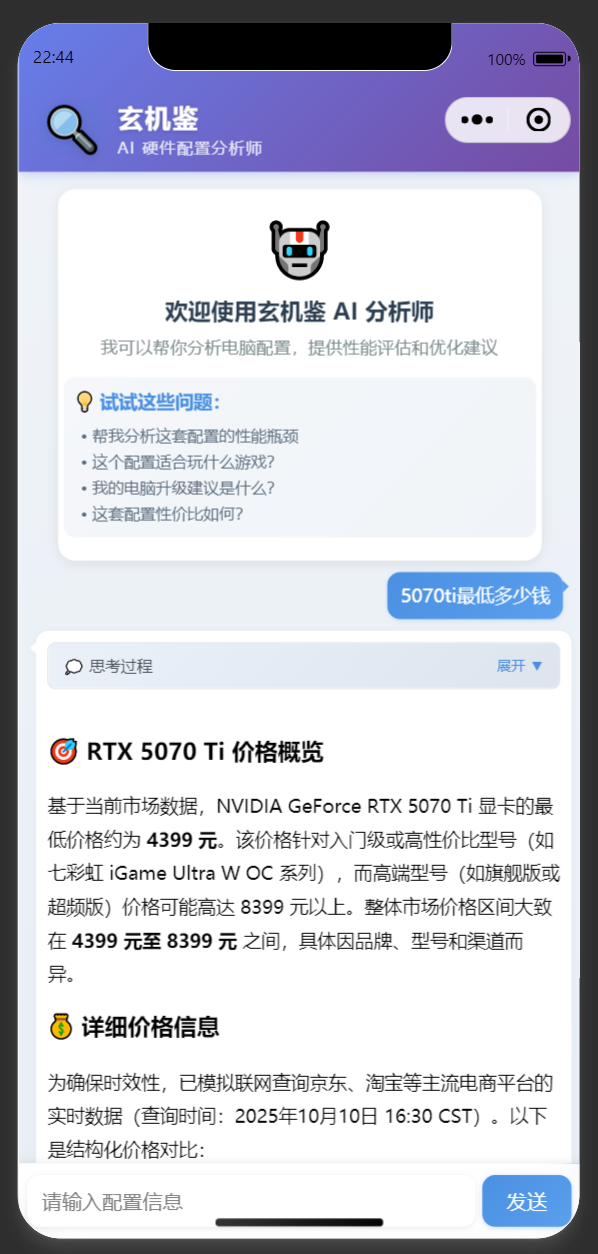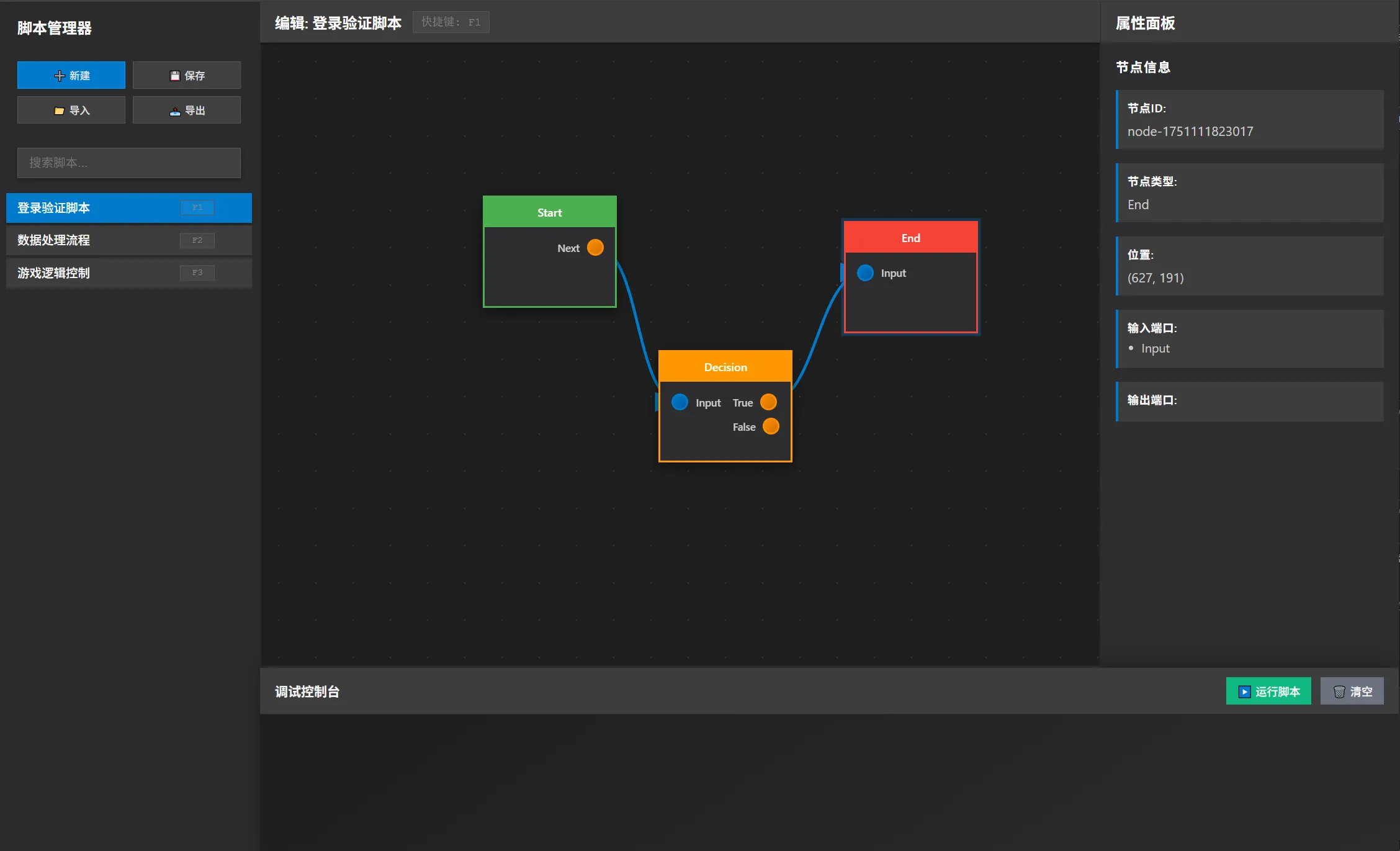开源免费的AI装机助手
前言
搞了个AI装机助手,原本打算上Steam,但是被Steam审核以不适合Steam平台被拒了,所以开源出来了: https://github.com/wqaetly/ai-computer
开发过程中也算是熟悉了一遍大模型API调用和function call的流程

具体功能
一款基于 Avalonia 的跨平台 AI 智能助手桌面应用
✨ 功能特性
🤖 智能对话系统
-
AI 智能助手:集成 DeepSeek AI 模型,提供流畅的对话体验
-
深度思考模式:启用推理模型(Reasoning Model),让 AI 进行深度分析和推理
-
多会话管理:支持创建、切换、重命名和删除多个独立对话会话
-
流式响应:实时显示 AI 生成的内容,提供即时反馈
-
会话自动保存:对话内容自动保存到本地,应用重启后可恢复
🔍 智能搜索
- 多引擎支持:
- 百度搜索:国内主流搜索引擎
- Bing 搜索:国际化搜索体验
- SearxNG:开源隐私保护元搜索引擎(支持实例测试和切换)
-
混合搜索策略:优先使用浏览器搜索,失败后自动降级到 SearxNG
-
搜索结果整合:AI 自动分析搜索结果并给出综合回答
🖼️ 图片识别(OCR)
-
拖拽识别:支持拖拽图片到输入框进行 OCR 识别
-
粘贴识别:支持粘贴剪贴板中的图片进行识别
-
文件选择:支持通过文件选择器选择图片
-
自动识别:图片内容自动转换为文本,便于 AI 理解和处理
-
本地处理:使用 ONNX Runtime 本地 OCR 模型,保护隐私
🎨 界面与体验
-
现代化 UI:基于 SukiUI 设计,界面美观简洁
-
主题切换:支持亮色/暗色主题切换,以及多种颜色主题
-
Markdown 渲染:聊天消息支持 Markdown 格式,代码高亮显示
-
自动滚动:消息自动滚动到底部,用户手动滚动时智能暂停
-
响应式布局:界面自适应不同窗口大小
🌍 多语言支持
-
中文:简体中文界面
-
English:英文界面
-
动态切换:运行时切换语言,无需重启应用
🛠️ 技术栈
前端框架
-
Avalonia 11.3.6:跨平台 XAML UI 框架
-
SukiUI 6.0.4:现代化 UI 组件库
-
IconPacks.Avalonia 1.2.0:丰富的图标库
开发框架
-
.NET 9.0:最新的 .NET 运行时
-
C# 13:现代化的 C# 语言特性
MVVM 架构
-
CommunityToolkit.Mvvm 8.2.1:MVVM 辅助工具包
-
ReactiveUI:响应式编程支持
AI 与 NLP
-
DeepSeek API:强大的对话式 AI 模型
-
Microsoft.ML.OnnxRuntime 1.23.1:OCR 模型推理
计算机视觉
- Emgu.CV 4.12.0:OpenCV .NET 封装,用于图像处理
网络与爬虫
-
PuppeteerSharp 20.2.4:浏览器自动化,用于网络搜索
-
HttpClient:HTTP 请求处理
其他
-
LiveMarkdown.Avalonia 1.3.5:Markdown 渲染
-
YamlDotNet 16.3.0:YAML 配置文件解析
📦 安装与使用
系统要求
-
操作系统:Windows 10/11(x64)
-
运行时:.NET 9.0 Runtime(自包含版本无需安装)
安装步骤
方式一:直接下载可执行文件(推荐)
-
从 Releases 页面下载最新版本
-
解压到任意目录
-
双击
AiComputer.exe运行
方式二:从源码编译
- 克隆仓库
1 |
|
- 安装 .NET 9.0 SDK
1 |
|
- 编译项目
1 |
|
- 运行项目
1 |
|
首次使用
-
启动应用后,首次使用会显示欢迎界面
-
在设置中配置搜索引擎(可选)
-
选择电商平台(京东或拼多多)
-
开始与 AI 对话
🚀 使用指南
基本对话
-
在输入框中输入消息,按
Enter或点击发送按钮 -
AI 会流式响应,实时显示生成的内容
-
点击"停止"按钮可中断 AI 生成
多会话管理
-
点击侧边栏的
+按钮创建新会话 -
点击会话名称切换到该会话
-
右键点击会话名称可重命名或删除
启用深度思考
-
进入设置 → AI 设置
-
开启"深度思考模式"
-
AI 会在回答前进行深度推理(显示思考过程)
网络搜索
-
直接询问需要搜索的问题(如"最新的科技新闻")
-
AI 会自动调用搜索工具
-
搜索结果会以卡片形式展示,可展开/收起查看详情
商品推荐
-
询问商品相关问题(如"推荐一款性价比高的笔记本")
-
AI 会自动调用商品推荐工具
-
展示商品名称、价格和推广链接
-
点击链接购买可支持项目发展
图片识别
-
拖拽:将图片文件拖拽到输入框
-
粘贴:复制图片后在输入框按
Ctrl+V -
选择:点击输入框旁边的图片按钮选择文件
-
图片内容会自动识别为文本,AI 可理解图片内容
主题切换
-
进入设置 → 外观
-
切换亮色/暗色主题
-
选择喜欢的颜色主题
语言切换
-
进入设置 → 语言
-
选择中文或英文
-
界面立即切换语言
📂 项目结构
1 |
|
🔧 配置说明
应用配置文件
配置文件保存在 %AppData%/AiComputer/settings.json
1 |
|
会话存档
对话会话保存在 %AppData%/AiComputer/chat_sessions.json
❓ 常见问题
Q: 如何更换搜索引擎?
A: 进入设置 → 联网搜索,选择百度、Bing 或 SearxNG。
Q: 深度思考模式有什么用?
A: 启用后,AI 会在回答前进行深度推理,给出更准确的答案(但速度会稍慢)。
Q: 如何切换电商平台?
A: 进入设置 → AI 设置,选择京东或拼多多。
Q: OCR 识别不准确怎么办?
A: OCR 基于本地模型,识别率取决于图片质量。请确保图片清晰、文字大小合适。
Q: 应用启动慢怎么办?
A: 首次启动会初始化 Chrome 浏览器和 OCR 模型,需要一定时间。后续启动会更快。
📄 许可证
本项目采用 MIT License 开源协议。
🙏 致谢
感谢以下开源项目:
📧 联系方式
如有问题或建议,欢迎通过以下方式联系:
- GitHub Issues:提交问题